win10修改hostname 修改win10系统的hosts文件教程
更新时间:2024-01-25 08:55:05作者:xiaoliu
在使用Windows 10操作系统时,我们可能会遇到一些需要修改主机名和hosts文件的情况,主机名是指我们给计算机设定的名称,而hosts文件则是用于解析IP地址和域名的重要文件。修改这些文件可以帮助我们更好地管理和配置网络连接。本文将为大家提供一篇教程,详细介绍如何在Windows 10系统中轻松修改主机名和hosts文件。无论您是想更改计算机名称还是需要添加或删除特定的域名解析,都可以在本教程中找到解决方案。让我们一起来探索吧!
操作方法:
1.按组合键【win+R】打开运行,输入“C:\Windows\System32\drivers\etc”,然后点击“确定”
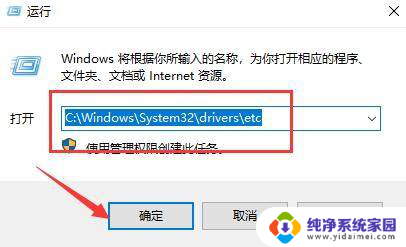
2.在文件夹中找到hosts文件,右键单击选取“属性”
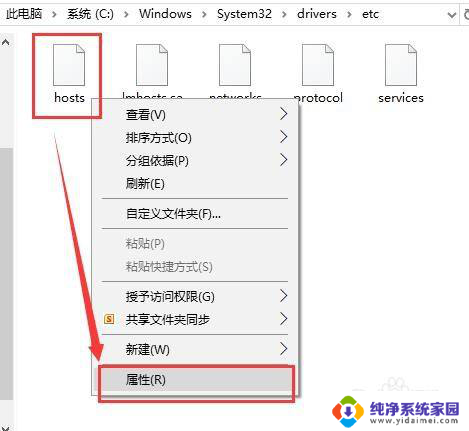
3.在hosts文件属性窗口内的“安全”一栏中找到正在使用的账号,点击“编辑”。然后给予“修改”和“写入”权限后,点击“应用”
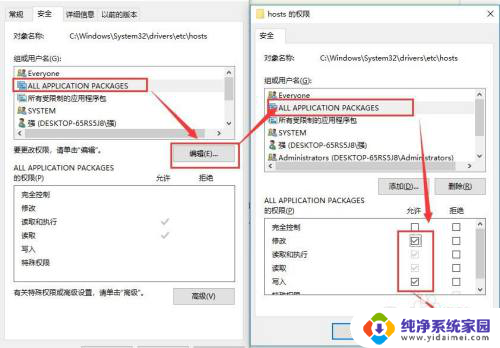
4.然后右击hosts文件,选择以记事本格式打开
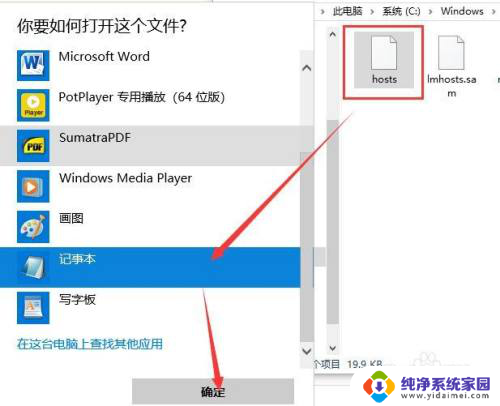
5.在记事本中输入需要添加或者修改的网址,最后保存即可
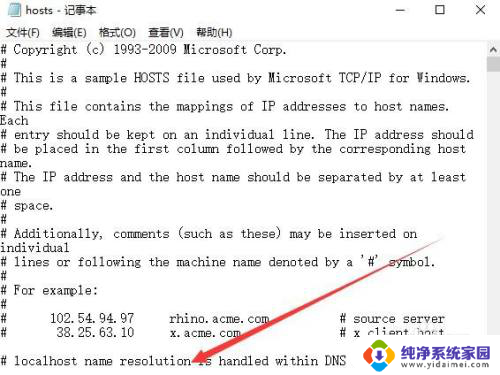
以上就是win10修改主机名的全部内容,有需要的用户可以按照以上步骤进行操作,希望能对大家有所帮助。
win10修改hostname 修改win10系统的hosts文件教程相关教程
- win10hosts文件如何修改 win10电脑hosts文件修改步骤
- win10批量修改文件扩展名 Win10系统如何批量修改文件后缀名
- 默认打开文件方式怎么修改 win10系统修改文件默认打开方式的教程
- win10系统怎么修改后缀名 Win10文件后缀名如何修改
- windows10的hosts修改方法 Windows 10 host文件路径修改方法
- hosts文件修复win10 如何恢复误删的hosts文件
- win10改服务器 Win10系统时间同步服务器修改教程
- win10如何修改字体大小 Win10系统桌面图标文字大小调节教程
- win10改后缀名 win10系统中如何修改文件的扩展名
- win10调整系统时间 win10系统时间修改教程
- 怎么查询电脑的dns地址 Win10如何查看本机的DNS地址
- 电脑怎么更改文件存储位置 win10默认文件存储位置如何更改
- win10恢复保留个人文件是什么文件 Win10重置此电脑会删除其他盘的数据吗
- win10怎么设置两个用户 Win10 如何添加多个本地账户
- 显示器尺寸在哪里看 win10显示器尺寸查看方法
- 打开卸载的软件 如何打开win10程序和功能窗口